cat /etc/resolv.conf 可查看Ubuntu系统的DNS服务器设置Ubuntu 系统查看 DNS 服务器详解
在 Ubuntu 系统中,DNS(Domain Name System)扮演着至关重要的角色,它将人类可读的域名转换为计算机能够识别的 IP 地址,从而实现网络通信,无论是浏览网页、发送邮件还是进行其他网络活动,都离不开 DNS 的正常运作,了解如何查看 Ubuntu 系统中使用的 DNS 服务器对于网络故障排查、性能优化以及个性化网络设置具有重要意义,本文将详细介绍多种在 Ubuntu 系统中查看 DNS 服务器的方法,涵盖图形化界面操作、命令行工具使用以及对关键配置文件的分析。
通过图形化界面查看 DNS 服务器
(一)使用“设置”应用
- 打开“设置”:点击屏幕右上角的系统菜单,选择“设置”选项。
- 进入网络设置:在设置窗口中,点击左侧栏的“网络”图标。
- 选择网络连接:如果您的设备连接到多个网络(如 WiFi 和有线网络),请选择正在使用的网络连接。
- 查看 IPv4 属性:在所选网络连接的详细信息页面中,向下滚动找到“IPv4”部分,点击其下方的齿轮图标。
- 查看 DNS 服务器:在弹出的窗口中,可以看到“DNS 服务器”字段,这里列出了当前网络连接所使用的 DNS 服务器地址。
| 步骤 | 操作描述 |
|---|---|
| 1 | 点击系统菜单 → “设置” |
| 2 | 点击“网络” |
| 3 | 选择正在使用的网络连接 |
| 4 | 点击“IPv4”下的齿轮图标 |
| 5 | 查看“DNS 服务器”字段 |
(二)使用“网络管理器”
- 打开“网络管理器”:可以通过应用程序启动器搜索“网络管理器”并打开,也可以右键单击任务栏的网络图标,选择“打开网络管理器”。
- 选择网络连接:与上述方法类似,选择当前活跃的网络连接。
- 编辑连接:点击“编辑”按钮,然后在新窗口中选择“IPv4 设置”标签页。
- 查看 DNS 配置:在该标签页中,可以看到“方法”下拉菜单中的选项,如果选择了“自动(DHCP)”,则表示 DNS 服务器由路由器或 ISP 自动分配;如果选择了“手动”,则可以在下面的“DNS 服务器”文本框中看到手动设置的 DNS 服务器地址。
| 步骤 | 操作描述 |
|---|---|
| 1 | 打开“网络管理器” |
| 2 | 选择当前网络连接 |
| 3 | 点击“编辑” → “IPv4 设置” |
| 4 | 查看“DNS 服务器”配置 |
通过命令行查看 DNS 服务器
(一)nmcli 命令
nmcli 是 NetworkManager 的命令行前端工具,可用于管理和查询网络连接,以下是使用 nmcli 查看 DNS 服务器的方法:
# 查看所有网络连接及其状态 nmcli connection show # 查看指定网络连接的详细信息,包括 DNS 服务器 nmcli connection show <connection_name> | grep i dns
<connection_name> 是要查看的网络连接名称,可以通过第一个命令获取,如果网络连接名称为“Wired connection 1”,则执行以下命令:
nmcli connection show "Wired connection 1" | grep i dns
该命令会输出与该网络连接相关的 DNS 信息,如 DNS 服务器地址、搜索域等。
| 命令 | 功能描述 |
|---|---|
nmcli connection show |
显示所有网络连接及其状态 |
nmcli connection show <connection_name> | grep i dns |
查看指定网络连接的 DNS 相关信息 |
(二)systemdresolve 命令
systemdresolve 是一个用于解析主机名和服务的工具,同时也可以用来查看系统的 DNS 配置,执行以下命令:
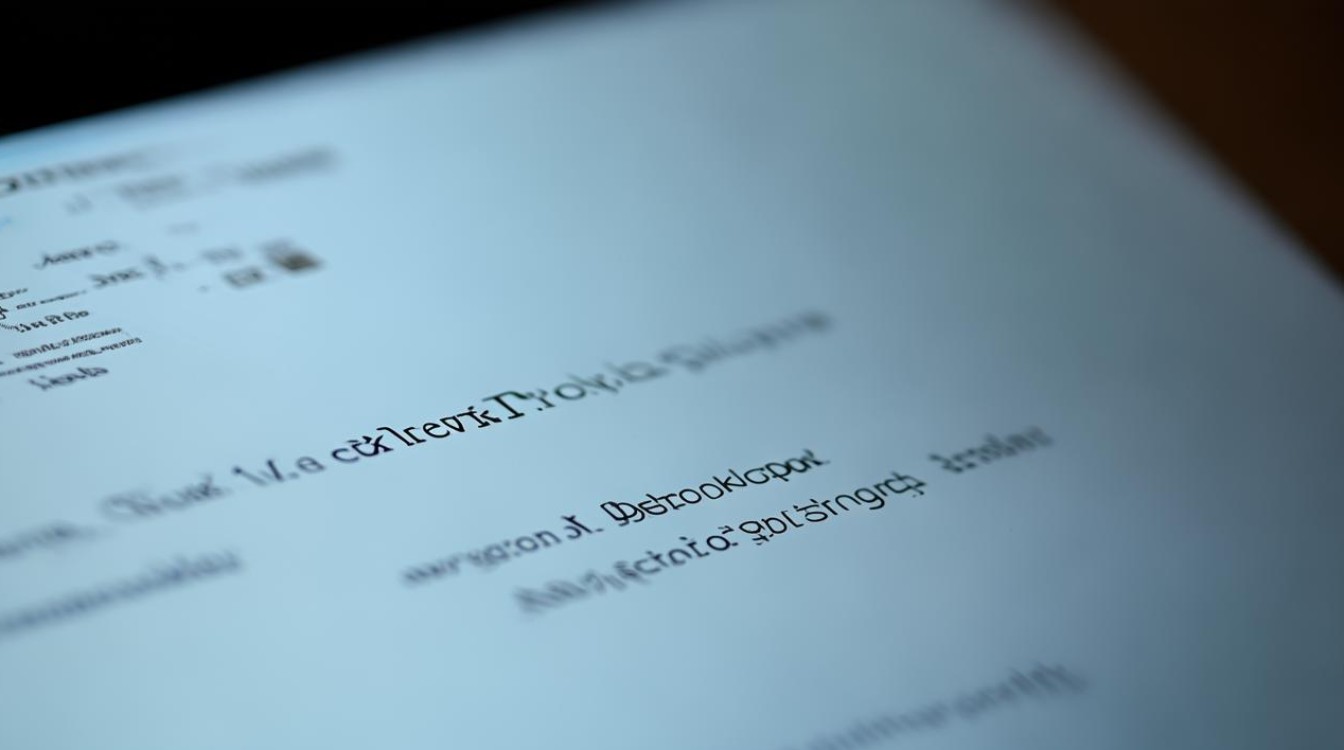
systemdresolve status
此命令会显示详细的 DNS 解析状态,其中包括使用的 DNS 服务器地址、链接速度、超时时间等信息。
| 命令 | 功能描述 |
|---|---|
systemdresolve status |
显示系统的 DNS 解析状态及配置信息 |
(三)查看 /etc/resolv.conf 文件
/etc/resolv.conf 是 Ubuntu 系统中存储 DNS 配置的核心文件,可以直接使用文本编辑器(如 nano、vim)打开该文件进行查看,也可以使用 cat 命令将其内容输出到终端:
cat /etc/resolv.conf
文件中通常会包含以下几行关键信息:
nameserver:后面跟着的是 DNS 服务器的 IP 地址,可能有多个,按照优先级排序。search:指定默认的搜索域,当查询一个不完整的域名时,会在其后追加这些搜索域进行查询。
| 文件路径 | 作用 |
|---|---|
/etc/resolv.conf |
存储系统的 DNS 配置信息 |
特殊情况下的 DNS 查看
(一)容器环境中的 DNS 查看
如果在 Docker 或其他容器环境中运行 Ubuntu,由于容器的网络隔离机制,其 DNS 配置可能与宿主机不同,需要在容器内部执行相应的命令来查看 DNS 服务器,以 Docker 为例,进入容器后,可以使用上述命令行方法查看容器内的 DNS 配置。

(二)虚拟机中的 DNS 查看
在使用 VirtualBox、VMware 等虚拟机软件运行 Ubuntu 时,虚拟机的网络模式(桥接模式、NAT 模式等)会影响 DNS 的配置,在桥接模式下,虚拟机通常会获取与宿主机相同的 DNS 服务器;而在 NAT 模式下,可能会使用虚拟网卡自带的 DNS 服务器,可以根据虚拟机的网络设置和实际情况,选择合适的方法查看 DNS 服务器。
相关问题与解答
(一)问题 1:为什么我修改了 /etc/resolv.conf 文件中的 DNS 服务器地址,但没有生效?
解答:出现这种情况可能有以下几种原因:
- 权限问题:修改
/etc/resolv.conf文件需要超级用户权限,如果没有使用sudo命令进行修改,可能会导致修改失败,请确保使用sudo命令打开文件并进行修改,sudo nano /etc/resolv.conf。 - 网络管理工具的限制:在某些情况下,Ubuntu 的网络管理工具(如 NetworkManager)会覆盖
/etc/resolv.conf文件的内容,即使手动修改了该文件,下次网络管理工具更新配置时,可能会恢复原来的 DNS 服务器地址,可以通过网络管理工具(如前面介绍的图形化界面或nmcli命令)来永久修改 DNS 配置。 - 缓存问题:操作系统和应用程序可能会缓存 DNS 查询结果,修改 DNS 服务器后,可能需要等待一段时间让缓存失效,或者手动清除缓存,可以使用
systemdresolve flushcaches命令清除系统的 DNS 缓存。
(二)问题 2:如何在 Ubuntu 中临时更改 DNS 服务器进行测试?
解答:可以使用以下两种方法临时更改 DNS 服务器进行测试:
- 使用
export命令设置环境变量:在终端中执行以下命令,将新的 DNS 服务器地址设置为环境变量:export NAMESERVER="<new_dns_server_ip>"
在使用依赖 DNS 解析的程序(如
ping、curl等)时,会优先使用新设置的 DNS 服务器,需要注意的是,这种方法只在当前终端会话中有效,关闭终端后设置会失效。
- 修改
/etc/resolv.conf文件并重启相关服务:使用文本编辑器打开/etc/resolv.conf文件,将原有的 DNS 服务器地址替换为新的地址,保存文件后,重启网络服务或相关的 DNS 解析服务,使新的配置生效,可以使用以下命令重启 NetworkManager 服务:sudo systemctl restart NetworkManager
这种方法会使整个系统的 DNS 配置临时更改,测试完成后,记得将
/etc/resolv.conf文件恢复原状,并再次重启相关服务。
通过以上多种方法,您可以在 Ubuntu 系统中灵活地查看和管理 DNS 服务器配置,满足不同场景下的需求,无论是日常的网络使用还是进行复杂的网络调试,掌握这些技能都将有助于您更好地